Menu contextuel bloqué à l’écran sous Windows 11/10
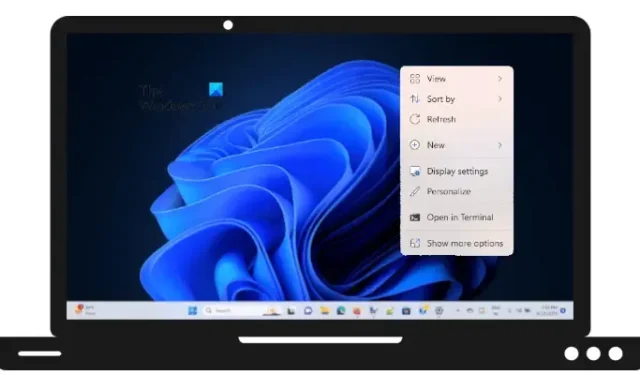
Si le menu contextuel est bloqué à l’écran dans Windows 11/10 , les solutions fournies dans cet article vous aideront. Les utilisateurs qui ont rencontré ce problème ont signalé que le menu contextuel ne disparaît pas après avoir sélectionné une option dans le menu contextuel. Si vous êtes dans une telle situation, suivez les suggestions expliquées dans ce post.
Menu contextuel bloqué à l’écran sous Windows 11/10
Ce problème diffère de celui où le menu contextuel se fige ou s’ouvre lentement . Ici, les utilisateurs peuvent sélectionner une option dans le menu contextuel, mais le menu contextuel reste bloqué à l’écran après avoir sélectionné une option. Suivez ce guide pour résoudre ce problème.
- Réparez vos fichiers d’image système
- Modifier les paramètres de performances
- Créer un nouveau compte utilisateur
- Modifier les paramètres de Firefox about:config
Voyons tous ces correctifs en détail.
1] Réparez vos fichiers d’image système
Les fichiers d’image système corrompus peuvent causer de tels types de problèmes sur les ordinateurs Windows. Nous vous suggérons de réparer vos fichiers d’image système et de voir si cela vous aide. Pour ce faire, vous devez utiliser l’utilitaire intégré, System File Checker . Ouvrez l’invite de commande en tant qu’administrateur, puis exécutez la commande suivante :
sfc /scannow
Ce processus prendra du temps. Par conséquent, ne fermez pas l’invite de commande jusqu’à ce que Windows analyse et répare les fichiers d’image système corrompus.
DISM (Deployment Image Servicing and Management) est un autre outil de ligne de commande de Windows qui répare également les fichiers image système corrompus. Une fois l’analyse ci-dessus terminée, exécutez l’analyse DISM . Lorsque les deux analyses sont terminées, vérifiez si le problème persiste.
2] Modifier les paramètres de performances
Si vous avez déjà remarqué, le menu du clic droit s’estompe puis disparaît de l’écran après avoir sélectionné une option. En effet, l’animation « Fade out » est activée par défaut dans Windows 11/10. Si le problème persiste, désactiver cet effet d’animation aidera sûrement. Suivez les étapes écrites ci-dessous :
- Ouvrez les paramètres de Windows 11/10.
- Allez dans « Système > À propos ».
- Cliquez sur le lien Paramètres système avancés .
- La fenêtre Propriétés système apparaîtra. Accédez à l’ onglet Avancé et cliquez sur le bouton Paramètres sous la section Performances .
- La fenêtre Options de performances s’ouvrira. Décochez les éléments de menu Fondu après avoir cliqué sur la case à cocher.
- Cliquez sur Appliquer puis sur OK .
Si cela ne vous aide pas, décochez également les autres cases Fade.
3] Créer un nouveau compte utilisateur
Parfois, un compte d’utilisateur est corrompu, ce qui crée de nombreux problèmes sur un ordinateur. Cela pourrait être votre cas. Créez un nouveau compte utilisateur et voyez si cela vous aide.
4] Modifiez les paramètres about:config (si vous rencontrez ce problème dans Firefox)
Habituellement, le menu contextuel disparaît lorsque nous appuyons sur le clic gauche de notre souris dans un espace vide d’une fenêtre. Mais cela ne se produit pas pour certains utilisateurs. Selon eux, le menu contextuel du clic droit ne disparaît pas même s’ils appuient sur le clic gauche n’importe où dans Firefox. Si vous rencontrez un tel problème dans Firefox, ouvrez un nouvel onglet dans Firefox et tapez about:config . Appuyez sur Entrée . Si vous voyez le bouton Accepter le risque et continuer , cliquez dessus.
Maintenant, copiez le texte suivant et collez-le dans la barre de recherche.
ui.popup.disable_autohide
La valeur de l’entrée ci-dessus doit être fausse. Si c’est vrai, double-cliquez dessus pour le rendre faux. Fermez l’onglet dans Firefox.
Le problème devrait être résolu maintenant.
Comment réparer le menu contextuel dans Windows 11 ?
Vous pouvez rencontrer différents problèmes avec le menu contextuel du clic droit dans Windows 11/10, comme vous ne pouvez pas cliquer avec le bouton droit sur le bureau ou le menu du clic droit ne fonctionne pas sur la barre des tâches , etc. Tout d’abord, redémarrez l’Explorateur Windows et voyez si ça aide. Sinon, essayez d’autres correctifs, comme désactiver le mode tablette, réinstaller le pilote de la souris, etc.
Le clic droit fonctionne-t-il dans Windows 11 ?
Oui, le clic droit fonctionne dans Windows 11. Le menu contextuel de Windows 11 n’affiche pas toutes les options par défaut. Vous devez sélectionner Afficher plus d’options pour afficher l’ancien menu contextuel dans Windows 11 .
J’espère que ça aide.



Laisser un commentaire